Three.js는 Hello World와 선을 그리는 방법을 구현합니다.
이 글에서는 Three.js를 시작하기 위한 hello world 관련 정보와 선을 긋는 방법을 주로 소개합니다. 이 글은 모든 사람의 학습이나 업무에 확실한 참고 학습 가치를 제공합니다. 그것이 모두에게 도움이 되기를 바랍니다.
hello world
먼저 three.js를 사용하여 큐브 hello world 유형의 케이스를 만듭니다.
<!doctype html>
<html>
<head>
<meta charset="UTF-8">
<meta name="viewport" content="width=device-width, user-scalable=no, initial-scale=1.0, maximum-scale=1.0, minimum-scale=1.0">
<meta http-equiv="X-UA-Compatible" content="ie=edge">
<title>Document</title>
<script src="build/three.js"></script>
<style>
body{margin:0;}
canvas{width: 100%; height:100%; display: block;}
</style>
</head>
<body>
<script>
//创建场景
var scene = new THREE.Scene();
//设置相机(视野,显示口的宽高比,近裁剪面,远裁剪面)
var camera = new THREE.PerspectiveCamera( 75, window.innerWidth/window.innerHeight, 0.1, 1000 );
//渲染器
var renderer = new THREE.WebGLRenderer();
//设置渲染器的高度和宽度,如果加上第三个值 false,则按场景大小显示,等比例缩放
renderer.setSize( window.innerWidth, window.innerHeight,false);
//将渲染器添加到html当中
document.body.appendChild( renderer.domElement );
//盒子模型(BoxGeometry),这是一个包含立方体所有顶点和填充面的对象。
var geometry = new THREE.BoxGeometry( 1, 2, 1 );
//使用网孔基础材料(MeshBasicMaterial)进行着色器,这里只绘制了一个绿色
var material = new THREE.MeshBasicMaterial( { color: 0x00ffff } );
//使用网孔(Mesh)来承载几何模型
var cube = new THREE.Mesh( geometry, material );
//将模型添加到场景当中
scene.add( cube );
//将相机沿z轴偏移5
camera.position.z = 5;
//设置一个动画函数
var animate = function () {
//一秒钟调用60次,也就是以每秒60帧的频率来绘制场景。
requestAnimationFrame( animate );
//console.log(cube.rotation);
//每次调用模型的沿xy轴旋转0.01
cube.rotation.x += 0.01;
cube.rotation.y += 0.01;
//使用渲染器把场景和相机都渲染出来
renderer.render(scene, camera);
};
animate();
</script>
</body>
</html>위 코드 사례 분석:
(1) 먼저 jq를 소개하는 것처럼 three.js 라이브러리 파일을 소개합니다.
(2) 장면 생성(17행)
(3) 카메라 생성 및 시야 설정, 종횡비 표시, 근거리 자르기 평면, 원거리 자르기 평면(19행)
(4) 렌더링 객체 생성 , 속성을 설정하고 돔에 배치합니다(21-25행)
(5) 큐브 모델을 생성하여 장면에 넣습니다(28-34)
(6) 카메라 위치 설정 (line 36) )
(7) 애니메이션 기능을 설정하고 렌더러를 사용하여 장면과 카메라를 초당 60프레임으로 렌더링하면 애니메이션이 됩니다.
Three.js를 사용하여 선 그리기
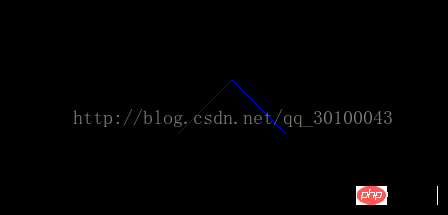
위는 선 그리기가 완료된 후 표시되는 효과입니다.
<!doctype html>
<html>
<head>
<meta charset="UTF-8">
<meta name="viewport" content="width=device-width, user-scalable=no, initial-scale=1.0, maximum-scale=1.0, minimum-scale=1.0">
<meta http-equiv="X-UA-Compatible" content="ie=edge">
<title>Document</title>
<script src="build/three.js"></script>
<style>
body{margin:0;}
canvas{width: 100%; height:100%; display: block;}
</style>
</head>
<body>
<script>
//创建场景
var scene = new THREE.Scene();
//设置相机(视野,显示口的宽高比,近裁剪面,远裁剪面)
var camera = new THREE.PerspectiveCamera( 75, window.innerWidth/window.innerHeight, 0.1, 1000 );
//设置相机的视点
camera.position.set(0,0,100);
//设置相机的朝向
camera.lookAt(new THREE.Vector3(0,0,0));
//渲染器
var renderer = new THREE.WebGLRenderer();
//设置渲染器的高度和宽度,如果加上第三个值 false,则按场景大小显示,等比例缩放
renderer.setSize( window.innerWidth, window.innerHeight,false);
//将渲染器添加到html当中
document.body.appendChild( renderer.domElement );
//定义线的基本材料,我们可以使用LineBasicMaterial(实线材料)和LineDashedMaterial(虚线材料)
var material = new THREE.LineBasicMaterial({color:0x0000ff});
//设置具有几何顶点的几何(Geometry)或缓冲区几何(BufferGeometry)设置顶点位置,看名字就知道了,一个是直接将数据保存在js里面的,另一个是保存在WebGL缓冲区内的,而且肯定保存到WebGL缓冲区内的效率更高
var geometry = new THREE.Geometry();
geometry.vertices.push(new THREE.Vector3(-10,0,0));
geometry.vertices.push(new THREE.Vector3(0,10,0));
geometry.vertices.push(new THREE.Vector3(10,0,0));
//使用Line方法将线初始化
var line = new THREE.Line(geometry, material);
//将线添加到场景
scene.add(line);
//使用渲染器渲染出场景和相机
renderer.render(scene, camera);
</script>
</body>
</html>이전 섹션과 비교하면 모델의 차이점만 있습니다. 여기서는 먼저 선 텍스처를 사용하여 선의 텍스처를 설정한 다음 기하학적 객체 또는 버퍼 기하학적 객체를 사용하여 정점 좌표를 생성합니다. 마지막으로 Line 메소드가 호출되어 선을 그립니다.
관련 권장 사항:
HTML5 캔버스 기본 그리기 및 선분 코드 예제에 대한 자세한 소개
위 내용은 Three.js는 Hello World와 선을 그리는 방법을 구현합니다.의 상세 내용입니다. 자세한 내용은 PHP 중국어 웹사이트의 기타 관련 기사를 참조하세요!

핫 AI 도구

Undresser.AI Undress
사실적인 누드 사진을 만들기 위한 AI 기반 앱

AI Clothes Remover
사진에서 옷을 제거하는 온라인 AI 도구입니다.

Undress AI Tool
무료로 이미지를 벗다

Clothoff.io
AI 옷 제거제

Video Face Swap
완전히 무료인 AI 얼굴 교환 도구를 사용하여 모든 비디오의 얼굴을 쉽게 바꾸세요!

인기 기사

뜨거운 도구

메모장++7.3.1
사용하기 쉬운 무료 코드 편집기

SublimeText3 중국어 버전
중국어 버전, 사용하기 매우 쉽습니다.

스튜디오 13.0.1 보내기
강력한 PHP 통합 개발 환경

드림위버 CS6
시각적 웹 개발 도구

SublimeText3 Mac 버전
신 수준의 코드 편집 소프트웨어(SublimeText3)

뜨거운 주제
 7698
7698
 15
15
 1640
1640
 14
14
 1393
1393
 52
52
 1287
1287
 25
25
 1229
1229
 29
29
 WebSocket과 JavaScript를 사용하여 온라인 음성 인식 시스템을 구현하는 방법
Dec 17, 2023 pm 02:54 PM
WebSocket과 JavaScript를 사용하여 온라인 음성 인식 시스템을 구현하는 방법
Dec 17, 2023 pm 02:54 PM
WebSocket 및 JavaScript를 사용하여 온라인 음성 인식 시스템을 구현하는 방법 소개: 지속적인 기술 개발로 음성 인식 기술은 인공 지능 분야의 중요한 부분이 되었습니다. WebSocket과 JavaScript를 기반으로 한 온라인 음성 인식 시스템은 낮은 대기 시간, 실시간, 크로스 플랫폼이라는 특징을 갖고 있으며 널리 사용되는 솔루션이 되었습니다. 이 기사에서는 WebSocket과 JavaScript를 사용하여 온라인 음성 인식 시스템을 구현하는 방법을 소개합니다.
 WebSocket 및 JavaScript: 실시간 모니터링 시스템 구현을 위한 핵심 기술
Dec 17, 2023 pm 05:30 PM
WebSocket 및 JavaScript: 실시간 모니터링 시스템 구현을 위한 핵심 기술
Dec 17, 2023 pm 05:30 PM
WebSocket과 JavaScript: 실시간 모니터링 시스템 구현을 위한 핵심 기술 서론: 인터넷 기술의 급속한 발전과 함께 실시간 모니터링 시스템이 다양한 분야에서 널리 활용되고 있다. 실시간 모니터링을 구현하는 핵심 기술 중 하나는 WebSocket과 JavaScript의 조합입니다. 이 기사에서는 실시간 모니터링 시스템에서 WebSocket 및 JavaScript의 적용을 소개하고 코드 예제를 제공하며 구현 원칙을 자세히 설명합니다. 1. 웹소켓 기술
 JavaScript 및 WebSocket을 사용하여 실시간 온라인 주문 시스템을 구현하는 방법
Dec 17, 2023 pm 12:09 PM
JavaScript 및 WebSocket을 사용하여 실시간 온라인 주문 시스템을 구현하는 방법
Dec 17, 2023 pm 12:09 PM
JavaScript 및 WebSocket을 사용하여 실시간 온라인 주문 시스템을 구현하는 방법 소개: 인터넷의 대중화와 기술의 발전으로 점점 더 많은 레스토랑에서 온라인 주문 서비스를 제공하기 시작했습니다. 실시간 온라인 주문 시스템을 구현하기 위해 JavaScript 및 WebSocket 기술을 사용할 수 있습니다. WebSocket은 TCP 프로토콜을 기반으로 하는 전이중 통신 프로토콜로 클라이언트와 서버 간의 실시간 양방향 통신을 실현할 수 있습니다. 실시간 온라인 주문 시스템에서는 사용자가 요리를 선택하고 주문을 하면
 WebSocket과 JavaScript를 사용하여 온라인 예약 시스템을 구현하는 방법
Dec 17, 2023 am 09:39 AM
WebSocket과 JavaScript를 사용하여 온라인 예약 시스템을 구현하는 방법
Dec 17, 2023 am 09:39 AM
WebSocket과 JavaScript를 사용하여 온라인 예약 시스템을 구현하는 방법 오늘날의 디지털 시대에는 점점 더 많은 기업과 서비스에서 온라인 예약 기능을 제공해야 합니다. 효율적인 실시간 온라인 예약 시스템을 구현하는 것이 중요합니다. 이 기사에서는 WebSocket과 JavaScript를 사용하여 온라인 예약 시스템을 구현하는 방법을 소개하고 구체적인 코드 예제를 제공합니다. 1. WebSocket이란 무엇입니까? WebSocket은 단일 TCP 연결의 전이중 방식입니다.
 JavaScript와 WebSocket: 효율적인 실시간 일기예보 시스템 구축
Dec 17, 2023 pm 05:13 PM
JavaScript와 WebSocket: 효율적인 실시간 일기예보 시스템 구축
Dec 17, 2023 pm 05:13 PM
JavaScript 및 WebSocket: 효율적인 실시간 일기 예보 시스템 구축 소개: 오늘날 일기 예보의 정확성은 일상 생활과 의사 결정에 매우 중요합니다. 기술이 발전함에 따라 우리는 날씨 데이터를 실시간으로 획득함으로써 보다 정확하고 신뢰할 수 있는 일기예보를 제공할 수 있습니다. 이 기사에서는 JavaScript 및 WebSocket 기술을 사용하여 효율적인 실시간 일기 예보 시스템을 구축하는 방법을 알아봅니다. 이 문서에서는 특정 코드 예제를 통해 구현 프로세스를 보여줍니다. 우리
 간단한 JavaScript 튜토리얼: HTTP 상태 코드를 얻는 방법
Jan 05, 2024 pm 06:08 PM
간단한 JavaScript 튜토리얼: HTTP 상태 코드를 얻는 방법
Jan 05, 2024 pm 06:08 PM
JavaScript 튜토리얼: HTTP 상태 코드를 얻는 방법, 특정 코드 예제가 필요합니다. 서문: 웹 개발에서는 서버와의 데이터 상호 작용이 종종 포함됩니다. 서버와 통신할 때 반환된 HTTP 상태 코드를 가져와서 작업의 성공 여부를 확인하고 다양한 상태 코드에 따라 해당 처리를 수행해야 하는 경우가 많습니다. 이 기사에서는 JavaScript를 사용하여 HTTP 상태 코드를 얻는 방법과 몇 가지 실용적인 코드 예제를 제공합니다. XMLHttpRequest 사용
 자바스크립트에서 insertBefore를 사용하는 방법
Nov 24, 2023 am 11:56 AM
자바스크립트에서 insertBefore를 사용하는 방법
Nov 24, 2023 am 11:56 AM
사용법: JavaScript에서 insertBefore() 메서드는 DOM 트리에 새 노드를 삽입하는 데 사용됩니다. 이 방법에는 삽입할 새 노드와 참조 노드(즉, 새 노드가 삽입될 노드)라는 두 가지 매개 변수가 필요합니다.
 JavaScript 및 WebSocket: 효율적인 실시간 이미지 처리 시스템 구축
Dec 17, 2023 am 08:41 AM
JavaScript 및 WebSocket: 효율적인 실시간 이미지 처리 시스템 구축
Dec 17, 2023 am 08:41 AM
JavaScript는 웹 개발에 널리 사용되는 프로그래밍 언어인 반면 WebSocket은 실시간 통신에 사용되는 네트워크 프로토콜입니다. 두 가지의 강력한 기능을 결합하면 효율적인 실시간 영상 처리 시스템을 만들 수 있습니다. 이 기사에서는 JavaScript와 WebSocket을 사용하여 이 시스템을 구현하는 방법을 소개하고 구체적인 코드 예제를 제공합니다. 첫째, 실시간 영상처리 시스템의 요구사항과 목표를 명확히 할 필요가 있다. 실시간 이미지 데이터를 수집할 수 있는 카메라 장치가 있다고 가정해 보겠습니다.




